Видалення проходів або сегментів траєкторії
Ця функція є частиною розширення. Розширення — це гнучкий спосіб отримати доступ до додаткових можливостей у Fusion 360. Докладніше .
-
У браузері виберіть траєкторію, яку потрібно змінити.
-
На панелі інструментів робочої області Manufacture натисніть «Фрезерування» > «Змінити» > «Видалити проходи».
 .
. -
У діалоговому вікні «Видалити пропуски» виберіть тип вибору пропусків
 або сегменти
або сегменти  .Примітка: під час використання Delete Passes використовуйте ортографічний вигляд. Клацніть ViewCube правою кнопкою миші та виберіть Ортографічний .
.Примітка: під час використання Delete Passes використовуйте ортографічний вигляд. Клацніть ViewCube правою кнопкою миші та виберіть Ортографічний . -
На полотні виберіть проходи або сегменти, які потрібно видалити. У середині виділення ви можете змінити тип виділення та видалити комбінацію проходів і сегментів за одну модифікацію. Якщо ви хочете скасувати вибір будь-яких проходів або сегментів, утримуйте
Ctrl(Windows) абоCommand(MacOS) і клацніть їх.Для полегшення вибору сегментів ви можете відобразити точки на траєкторії за допомогою видимості траєкторії
 щоб побачити, де починаються і закінчуються сегменти.
щоб побачити, де починаються і закінчуються сегменти. 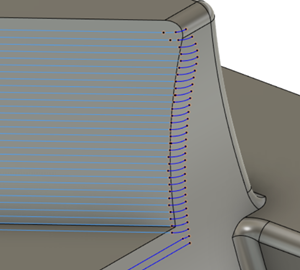 .Порада. Використовуйте вибір вікна або перехрестя, щоб швидше вибрати кілька проходів або сегментів. Для отримання додаткової інформації наведіть курсор миші на поле вибору .
.Порада. Використовуйте вибір вікна або перехрестя, щоб швидше вибрати кілька проходів або сегментів. Для отримання додаткової інформації наведіть курсор миші на поле вибору . -
(Необов’язково) Щоб інвертувати виділення проходів і сегментів, натисніть Інвертувати виділення
 .
. -
(Необов’язково) Щоб додати примітки як допомогу, щоб пізніше згадати, чому ви виконали зміни, введіть текст у полі Примітки . Примітки з’являються, коли ви наводите курсор на зміну на часовій шкалі.
-
У діалоговому вікні «Видалити перепустки» натисніть «ОК» . Проходи та сегменти видаляються, а виводи та зв’язки для решти траєкторії обчислюються повторно.
приклад
Перегляньте це відео, щоб дізнатися, коли використовувати Delete Passes замість обрізання траєкторії інструменту, а також перегляньте різні методи виділення, які можна використовувати.
Орігінал сторінки: Delete passes or segments of a toolpath